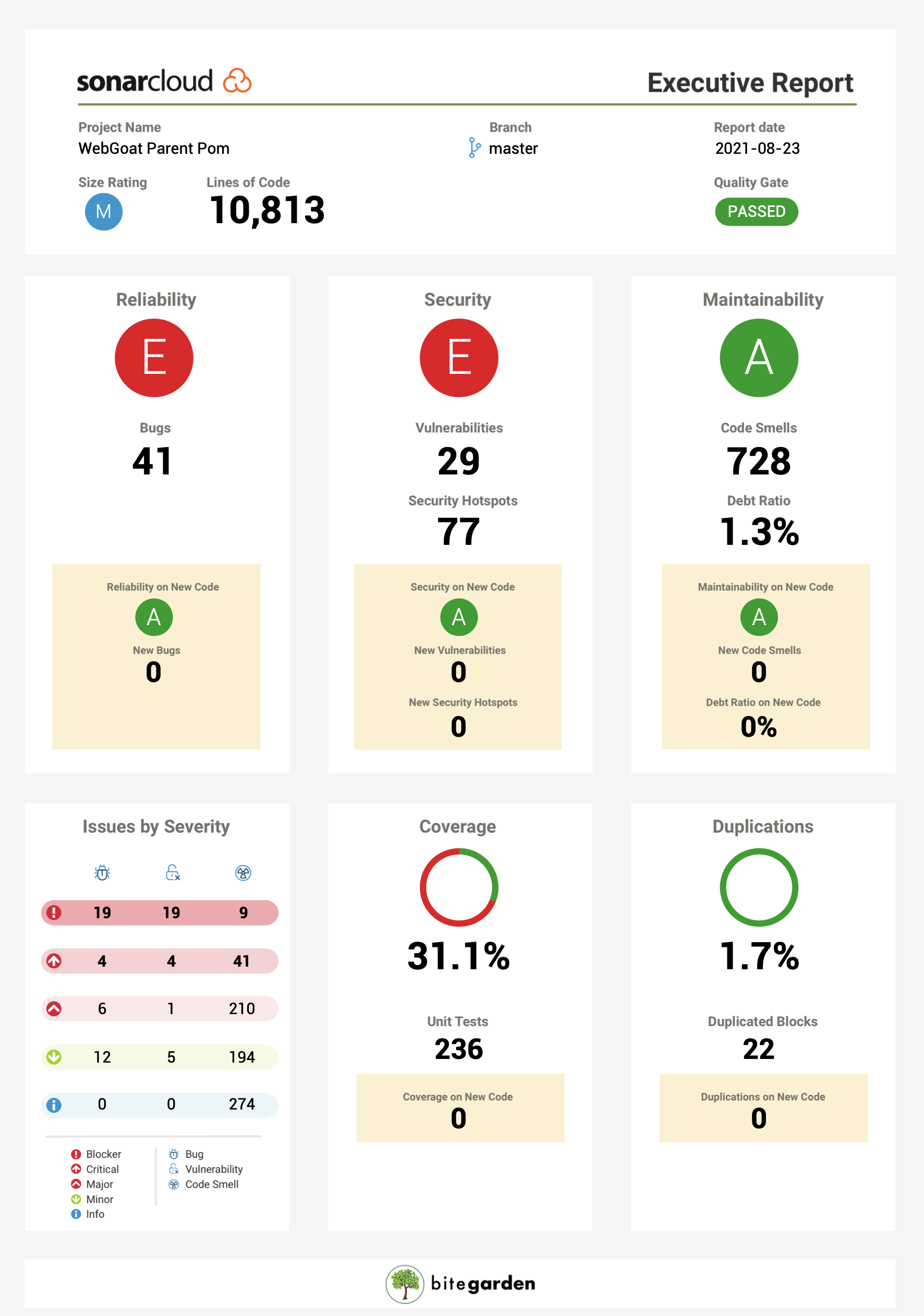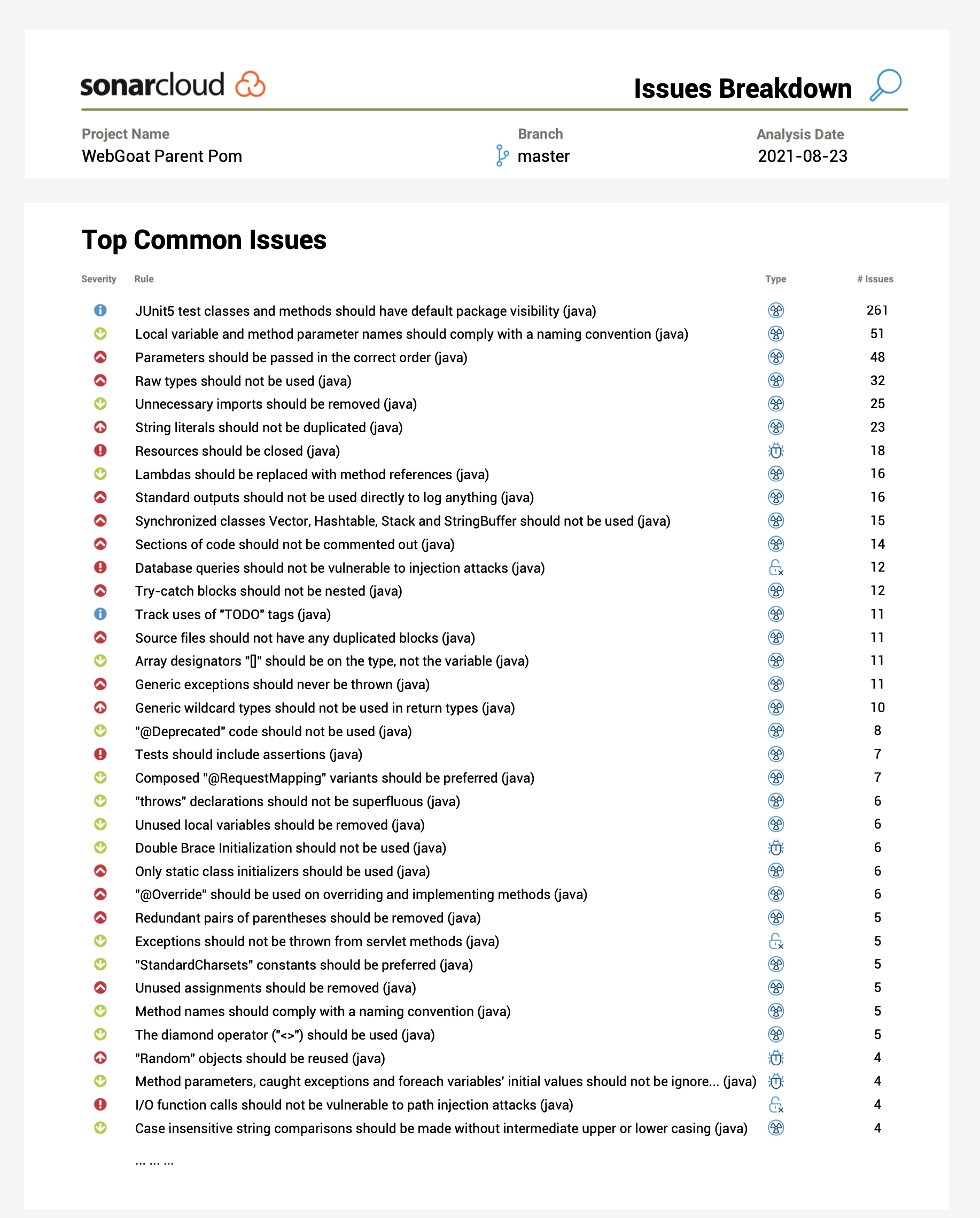Come iniziare
bitegarden Report Plugin per SonarCloud™ richiede la versione di Java 8.
GUIDA RAPIDA: CREARE PDF DI PROGETTI IN SONARCLOUD ™
Qui una breve guida per generare PDF o excel reports da SonarCloud™.
Dopo aver scaricato il plugin troverai un file eseguibile ".jar" .
Mettilo semplicemente nel filesystem ed esegui il .jar con l'opzione "--help" per vedere tutte le opzioni disponibili:
java -jar bitegarden-sonarcloud-report.jar --help
Il risultato sarà qualcosa di simile:
...
Mandatory properties:
sonar.token = your user token to authenticate against SonarCloud
sonar.projectKey = the project key from SonarCloud. You can find it in SonarQube project information
sonar.organizationKey = the SonarCloud organization the project belongs to
report.type = 0 (executive summary) Default value
1 (issues summary)
2 (full issues breakdown)
3 (excel report)
Optional properties:
sonar.branch = the branch where we will get the information for the report (default is main branch)
sonar.pullRequest = the pull request where we will get information for the report
* disable.qualitygate = If you enable this option the quality gate status won't be displayed (default is false)
* disable.coverage = If you enable this option the coverage section in the summary page won't be displayed (default is false)
* footer.url = URL of the image to display centered in footer (PNG or JPG format are supported)
user.locale = Locale to use for generated PDF file. Options are English (user.locale=en) or Spanish (user.locale=es)
output = File name for the generated report
* Properties only supported on PDF report
...
Tutti le proprietà si possono ottenre attraverso la linea di comando come argomenti utilizzando "-D" o attraverso un file di configurazione personalizzato.
Se utilizzi una configurazione personalizzata dovrai eseguire l'applicazione con l'argomento -Dconfig.file" proporzionando l'indirizzo del file di configurazione nelle proprietà della configurazione:
java -Dconfig.file=myreportconfig.properties -jar bitegarden-sonarcloud-report.jar
Se lo preferisci puoi fornire tutti i parametri attraverso la linea di comando "-D":
java -Dsonar.token=mytoken -Dsonar.projectKey=myprojectkey -Dsonar.organizationKey=myorg -Dreport.type=0 -jar bitegarden-sonarcloud-report.jar
Se un'opzione è definita in entrambe le posizioni (un file di configurazione e un argomento della riga di comando) verrà utilizzato il valore fornito nella riga di comando. In questo modo potrai avere un file di configurazione comune con proprietà condivise (come sonar.token, sonar.organizationKey, ...) e quindi utilizzare semplicemente gli argomenti per le opzioni concrete come "sonar.projectKey" o "sonar .branch ", per esempio.
Generazione di un report utilizzando la license key
Per impostazione predefinita, quando scarichi il prodotto potrai utilizzarlo per 14 giorni. Una volta terminata la valutazione, tu
sarà necessario acquistare il prodotto per ottenere una chiave di licenza valida.
La license key verrà fornita come file di testo. Per utilizzare questo file di licenza devi impostare la proprietà "license.file" nel tuo
file di configurazione (o tramite args da riga di comando) con il percorso del file della licenza.
Questo è un esempio di esecuzione di un prodotto concesso in licenza utilizzando un argomento della riga di comando:
java -Dconfig.file=myreportconfig.properties -Dlicense.file=PATH_TO_LICENSE_FILE -jar bitegarden-sonarcloud-report.jar
Sta a te includere la proprietà "license.file" nel tuo file di configurazione o usarla come argomento della riga di comando con "-D".
Supporto e assitenza
Quando generi i report, il plugin mostrerà tutte le informazioni con la tua configurazione e con le informazioni sulla licenza attraverso lo standard output. In caso di problemi, crea una richiesta di supporto nel nostro customer portal e saremo lieti di aiutarti a trovare una soluzione.
Richiedi Supporto